続いてGoogleフォルダを探し出しましょう。
そして右クリックして「情報を見る」をクリックしましょう。
鍵アイコンからロックを解除
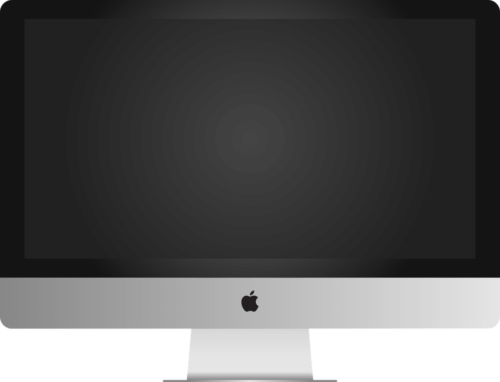
続いて
- 「情報を見る」→「共有とアクセス権」をクリック
- カギアイコンをクリック
- ロックを外す
- アカウントパスワードを入力する
でOK。
アクセス権を「読み/書き」に変更

続いて
- 「+」をクリック
- 「Administrators」→「選択」をクリック
- 「名前」下に「Admin」が追加される
- 「読み出しのみ」を「読み/書き」に変更する
でOK。
歯車アイコン→「内包している項目に適用」
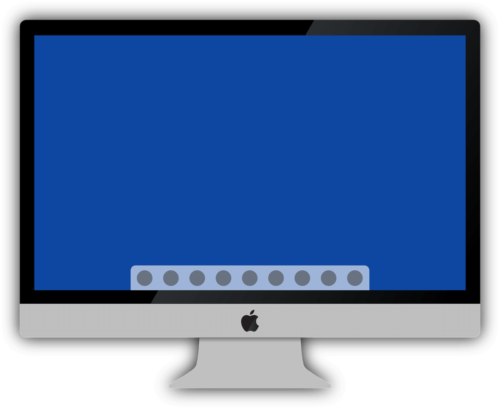
そして歯車アイコンをクリックしましょう。
表示される「内包している項目に適用」をクリックしてください。
ロックを掛けて閉じる
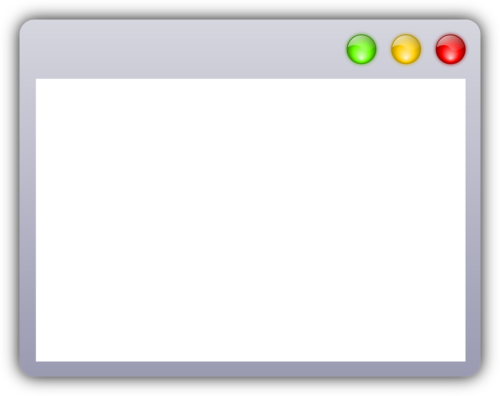
最後に限アイコンをクリックしてください。
これでロックをかけることができ、最後に情報のウィンドウを閉じましょう。
まとめ
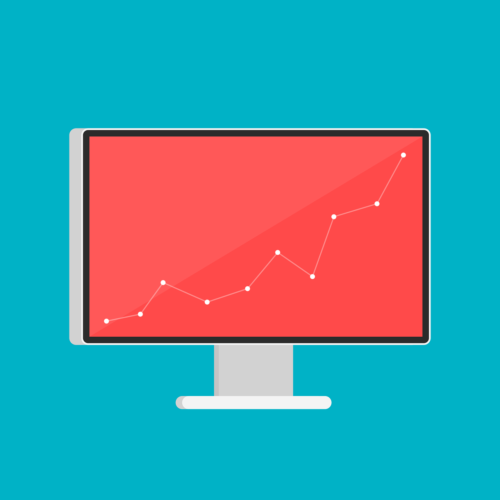
今回はGoogle Chromeが起動しない原因とその対処法をご紹介しました。
起動しない原因は山ほどあり、それに対する対処法もたくさんあります。
そのため1つ1つ試していきGoogle Chromeの起動不良が解決できるかどうかを試していきましょう。





